怎么在wps文字中设置样式格式
时间:2023/6/24作者:未知来源:盘绰网教程人气:
- [摘要]在wps文字中设置样式格式的方法:上面是样式的位置我们可以轻松找到,我们要制作的时候是在”新样式”中制作下面就是制作界面,你可以来更改你的样式名字。还有字体,...
在wps文字中设置样式格式的方法:
上面是样式的位置我们可以轻松找到,我们要制作的时候是在”新样式”中制作
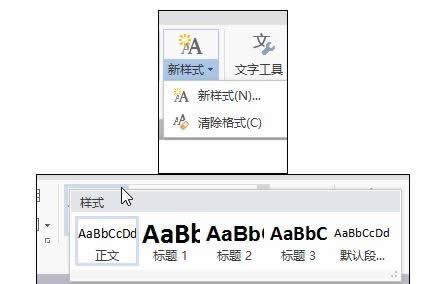
下面就是制作界面,你可以来更改你的样式名字。还有字体,字号等等。
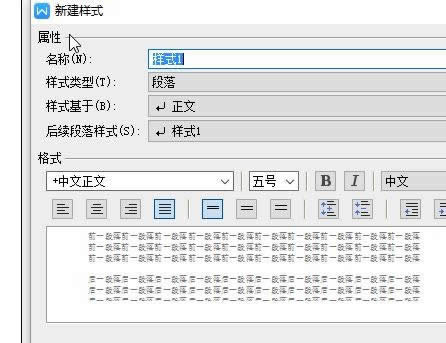
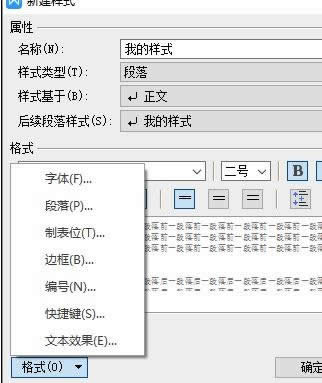
制作好之后你就可以在样式里面看到你制作的样式
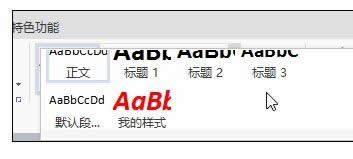
那么如何使用呢?首先我们要选中需要改变的文字

此后有3种方法来应用。一、就是在样式中选择我的样式 二、右边的任务窗格中选择我的样式 三、就是使用快捷键
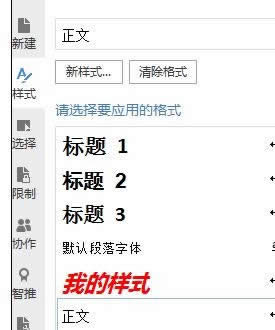
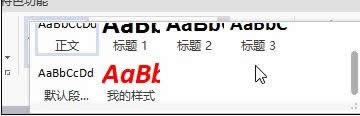
下面是更改过的。快捷键的设置就是在第二步中设置的。你想要更改或者删除样式右键点击我的样式选择就可以。
在中国大陆,金山软件公司在政府采购中多次击败微软公司,现的中国大陆政府、机关很多都装有WPS Office办公软件。关键词: 如何在wps文字中设置样式格式